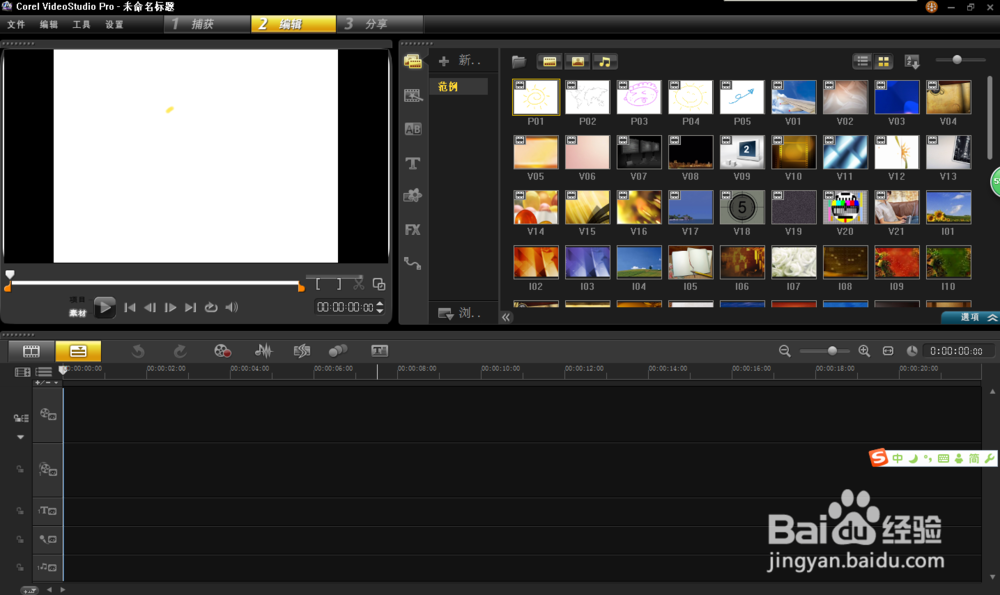1、打开软件源安装文件的存放目录,双击后缀是exe的可执行程序。

2、弹出保存路径窗口,点击浏览选择软件安装目录,然后点击保存。

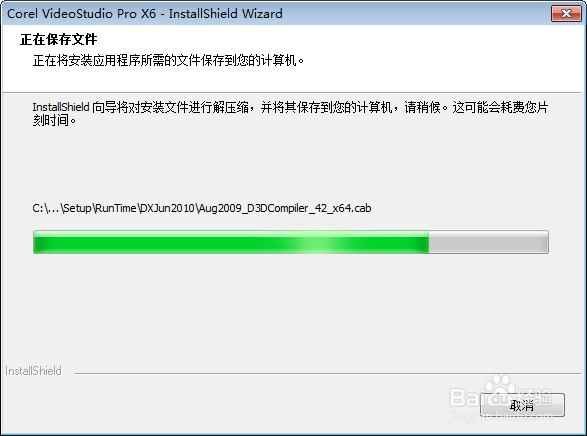
3、保存完毕后,进入VideoStudio Pro安装流程,安装语言为英文界面,按提示继续。

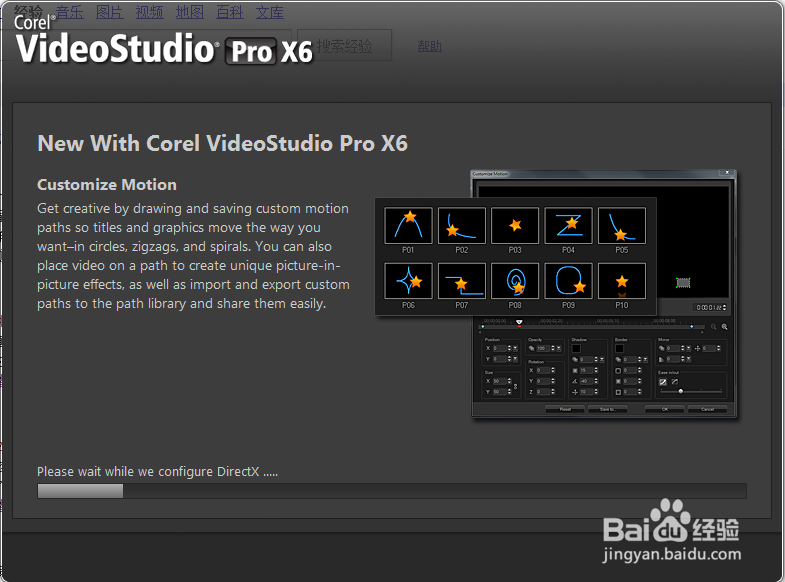

4、当进度条走到最右边时,程序切换到完成界面,点击Finish按钮。
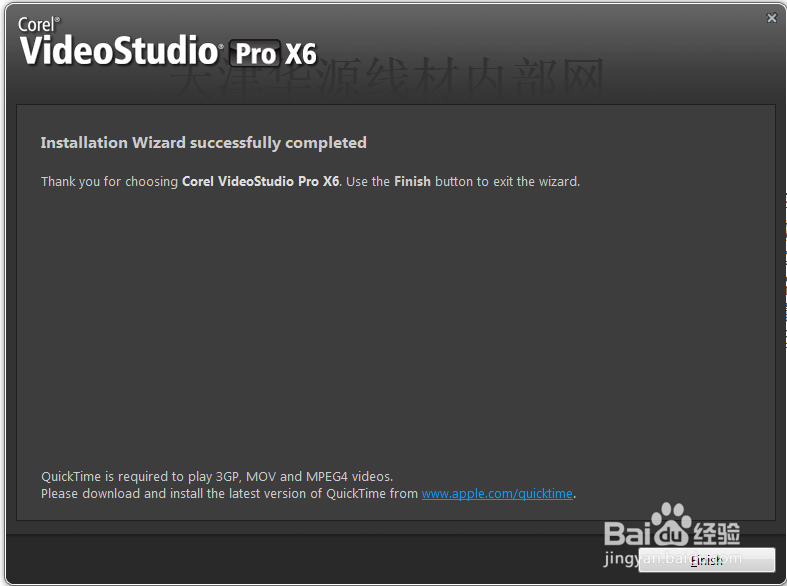
5、双击安装目录中的 汉化压缩包,打开后双击压缩包中的 汉化补丁

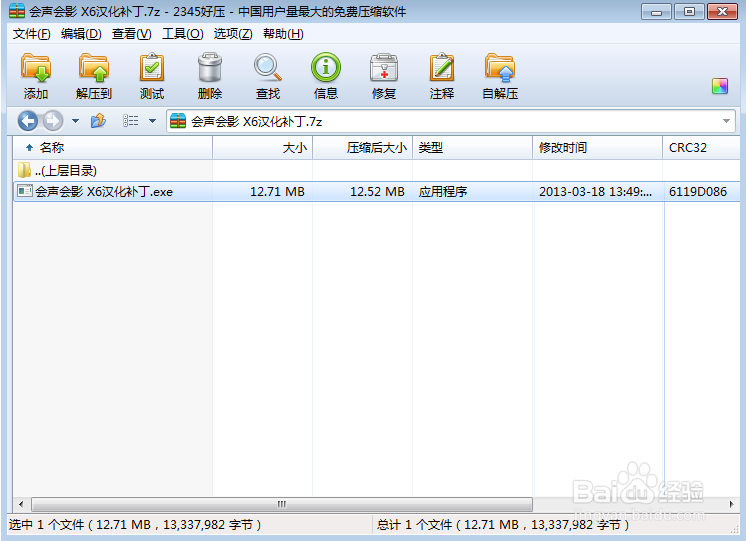
6、弹出安装界面后,点击下一步,然后 点击安装,最后完成。


7、汉化完成后,运行开始菜单的VideoStudio Pro X6,可以正常进入操作,安装成功。